Ubuntu 11.10: installeer de nieuwe versie als een professional
Canonical is doorgegaan met het toegankelijk maken van de Linux-desktopervaring voor dagelijkse gebruikers. Volg de onderstaande stappen om de nieuwste versie en versie 11.10 zo te installeren dat toekomstige upgrades een fluitje van een cent worden.

Download om te beginnen de nieuwste versie van de website van Ubuntu. Voor de meeste mensen is de standaard 32-bits versie acceptabel.
Volg de instructies op de site om een installatie-cd of USB-sleutel te maken.

Als u klaar bent, plaatst u de CD- of USB-sleutel in uw computer en start u het systeem opnieuw op.
Wanneer het opnieuw start, verschijnt het welkomstscherm. Klik op Ubuntu installeren.

Op het volgende scherm krijgt u de optie om updates te downloaden tijdens het installeren en installeren van deze software van derden. Zolang u een internetverbinding op uw computer hebt, selecteert u deze opties.

Selecteer de optie Iets anders op het volgende scherm. Hiermee kunt u afzonderlijke partities maken in plaats van alles op één te installeren.

Selecteer uw apparaat op de volgende pagina en klik op Nieuwe partitietabel. Er verschijnt een bericht dat er een nieuwe partitietabel zal worden aangemaakt. Klik op Doorgaan.

Het Create Partition-scherm verschijnt. Het geeft de vrije ruimte op de schijf weer. Markeer de vrije ruimte en klik op de knop Toevoegen.
Deze nieuwe partitie zal voor het besturingssysteem zijn. Ubuntu beveelt ten minste 15 GB aan ruimte aan voor het besturingssysteem. Zorg ervoor dat het Ext4 journaling-bestandssysteem is geselecteerd en stel uw Mount-punt in op /. Klik OK.

Maak vervolgens een swappartitie. Selecteer de resterende vrije ruimte en klik op Toevoegen. Als vuistregel houd ik de grootte van de swappartitie ongeveer anderhalve keer zo hoog als het systeemgeheugen. Selecteer onder Gebruik als, het wisselgebied. Klik OK. 
De rest van de vrije ruimte wordt gebruikt voor de thuismap. Door de thuismap op een aparte partitie van het besturingssysteem te houden, is het eenvoudig om in de toekomst een nieuwe installatie of upgrade van Ubuntu uit te voeren.
Selecteer opnieuw de vrije ruimte en klik op de knop Toevoegen. Zorg ervoor dat het Ext4 journaling-bestandssysteem is geselecteerd en stel uw Mountpoint in op / home. Klik op OK als u klaar bent.

Nu de tabel is ingesteld, klikt u op o Nu installeren.

De installatie start. Vul je locatie in. Selecteer de naam van de dichtstbijzijnde grote stad en klik vervolgens op Doorgaan.

Selecteer je toetsenbordindeling. Klik op Doorgaan.

Vul tenslotte gebruikersinformatie in. Klik op Doorgaan.

De rest van de installatie duurt ongeveer 15-30 minuten.


Eenmaal voltooid, start u uw computer opnieuw op. Voordat het opnieuw opstarten wordt voltooid, wordt u gevraagd de CD / USB-stick te verwijderen.

Wanneer Ubuntu opstart, voert u gewoon het wachtwoord in dat u tijdens de installatie hebt gemaakt.

Geniet nu van de nieuwe versie van Ubuntu.

Als u deze stappen uitvoert om Ubuntu 11.10 te installeren, wordt het upgraden van de volgende versie een stuk eenvoudiger.

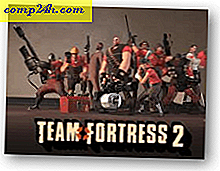


![Off-screen verloren Windows terugbrengen naar uw bureaublad [How-To]](http://comp24h.com/img/geek-stuff/952/bring-off-screen-lost-windows-back-your-desktop.png)

